- Ret Twitch-chat, der ikke indlæses eller opretter forbindelse:
- Opdater siden:
- Skift til inkognitotilstand:
- Prøv en anden browser:
- Ryd din cache:
- Deaktiver browserudvidelser:
- Deaktiver din proxy:
- Sørg for, at Twitch er tilføjet til hvidlisten i AdBlock:
- Genstart din router:
- Hvordan rettes Twitch Adblock, der ikke virker?
- Hvordan rettes Twitch-chat, der ikke indlæses eller forbindes?
- Hvordan opdaterer jeg min Twitch-chat?
- Har Twitch en chatfunktion?
- Hvordan aktiverer jeg inkognitotilstand på Twitch?
- Hvorfor indlæses Twitch-chat ikke?
- Hvordan rettes Twitch-chat blokeret af udvidelser?
- Hvad er Twitch-chat, og hvordan bruger man det?
- Hvorfor er YouTube live-chat så forskellig fra Twitch-chat?
- Hvordan kan du se forskel på en Twitch- og YouTube-stream?
- Hvad er fordelene ved at være en Twitch-kanal?
- Hvordan ser du din Twitch-chat over dit spil?
Twitch behøver ingen introduktion til spillere. Det er en platform, hvor folk ser streamere eller broadcastere spille deres yndlingsspil. Det er her, du vil møde ligesindede og også få en masse tips om dine yndlingsspil. I dag bruger udviklere endda Twitch som en platform til at promovere deres spil. Da alle spillerne er på ét sted, så bliver det meget nemmere at få et spil til en målgruppe.
Her taler man frit sammen ved hjælp af chatfunktionen, men på det seneste har der været meldinger om problemer med chatfunktionen. Mange mennesker kan ikke oprette forbindelse til chatfunktionen, og den indlæses bare ikke. Det kan være irriterende, og hvis du er vant til den fulde oplevelse af Twitch, så vil du gå glip af dette. Så hvordan løser du dette? Det er det, vi vil tage et kig på her i denne guide. Vi vil se, hvad der er de mulige årsager til det, og også hvordan man løser dem.
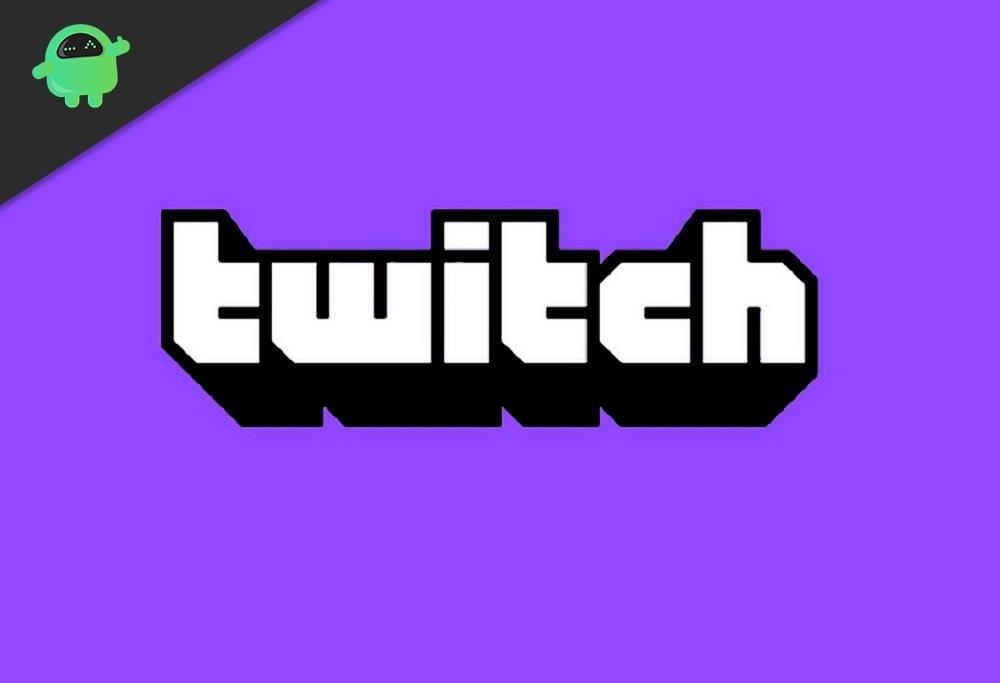
Ret Twitch-chat, der ikke indlæses eller opretter forbindelse:
En af hovedårsagerne til, at Twitch-chat ikke indlæses, er udvidelser. Udvidelser som Adblock tillader ikke, at din Twitch-chat fungerer korrekt. Dernæst har vi cache-browserdata og proxyproblemer. De blokerer eller forbyder Twitch-dashboard-chatfunktionen, og samtaler er ikke synlige for brugerne. Denne fejl er ret almindelig i Chrome-browseren. Så med alt dette sind har vi samlet denne guide for at hjælpe dig med at løse dit problem med Twitch Chat.
Opdater siden:
Nogle gange kører scripts ikke korrekt, når din internetforbindelse ikke er konsistent. Så opdater blot din browserfane, og det skulle resultere i, at scripts udføres korrekt denne gang. Klik på menupunktet øverst og vælg Genindlæs i din browser, eller tryk og hold Ctrl+F5 nede, og din webside vil blive opdateret.
Skift til inkognitotilstand:
Som nævnt ovenfor blokerer udvidelser nogle gange Twitch-chats.Hvis du har flere udvidelser, og de fleste af dem er nyttige for dig, vil det ikke være en løsning for dig at fjerne alle udvidelserne. I så fald bør du åbne Twitch i et inkognito- eller privat vindue. Som standard er alle udvidelser deaktiveret i en fane, der åbnes i inkognitotilstand.
Annoncer
Hvis du bruger Firefox-browseren, så tryk og hold Shift + Ctrl + P nede, og det åbner et privat vindue. Hvis du bruger Chrome-browseren, skal du trykke og holde Shift + Ctrl + N nede, og det åbner et nyt inkognitovindue for dig. Åbn nu Twitch på denne fane, og du behøver ikke at bekymre dig om nogen udvidelse, der forårsager et problem med din Twitch-chat.
Hvis du bruger en hvilken som helst anden browser, kan du bare åbne menuindstillingerne og vælge fanebladet Privat fra listen. Alle browsere har det i deres menuvalg.
Prøv en anden browser:
HVIS selv inkognito ikke fungerede for dig, så kan du prøve at bruge en anden browser sammen. Sørg for ikke at installere nogen udvidelse til denne nye browser, og prøv senere at åbne din Twitch-konto i denne nye browser. Så kontroller og se, om Twitch-chatfunktionen indlæses korrekt eller ej. Hvis det gør det, kan du være sikker på, at din ældre browser var synderen. Du kan stadig bruge din gamle browser, men for Twitch skal du bare fortsætte med at bruge denne nye anderledes browser. Vi anbefaler at installere Opera-webbrowseren.
Men hvis selv en anden browser ikke virker for dig, så prøv den næste rettelse.
Annoncer
Reklame
Læs også
Ryd din cache:
Nogle gange kan beskadigede cachedata være årsagen til, at mange websteder ikke fungerer korrekt. Cachedata er de data, der er lagret af vores browsere for alle de websteder, vi besøger, så næste gang vi besøger det websted; den indlæses hurtigere. Dette skyldes, at den allerede vil have nogle data om indlæsning fra forrige gang. Men dette giver også bagslag i visse situationer, og dette kan også være en årsag til, at din Twitch-chat ikke fungerer korrekt.Så du skal rydde cachedataene i din browser.
For Chrome-browseren,
- Klik på menuikonet i øverste højre hjørne, og vælg indstillingen Indstillinger.
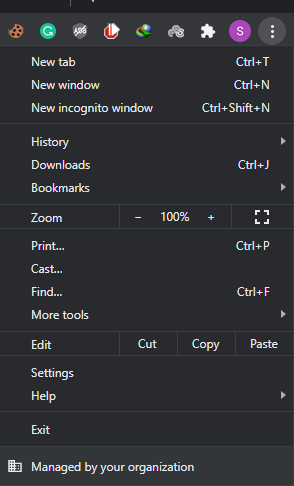
Annoncer
- Klik derefter på fanen “Privatliv og sikkerhed” i venstre rude.
- På midten af din skærm vil du se “Ryd browserdata”. Klik på den.
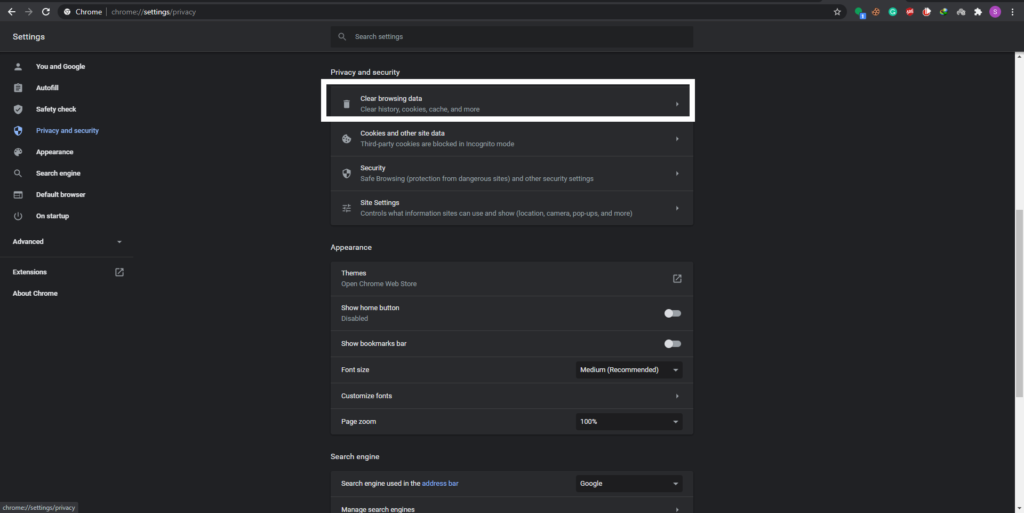
- Det klare browsing-vindue vil dukke op. I tidsintervallet skal du vælge “Altid” fra rullemenuen.
- Klik derefter på indstillingen Ryd data nedenfor.
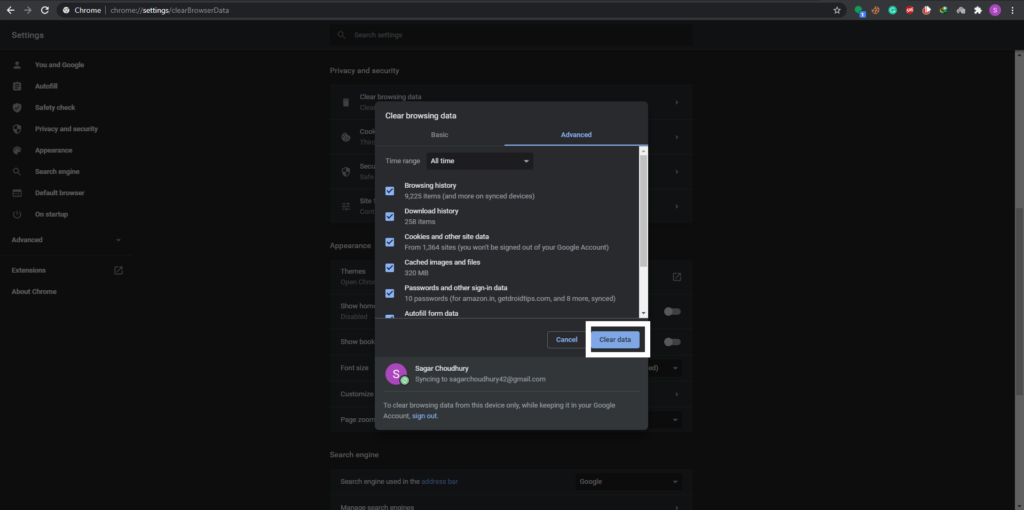
For Firefox-browseren,
- Klik på menuikonet i øverste højre hjørne og vælg “Indstillinger”.
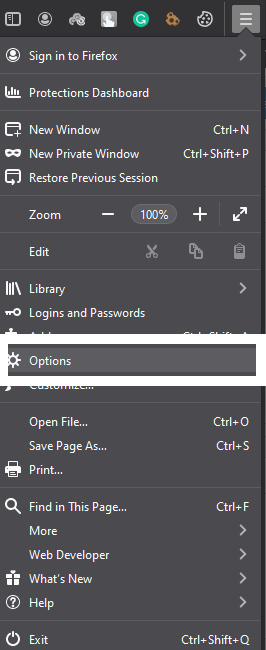
- Klik derefter på fanen “Privatliv og sikkerhed” i venstre rude.
- Rul ned nu, og du vil finde en sektion, der læser “Cookies og webstedsdata”. Klik her på knappen “Slet data” lige ved siden af.
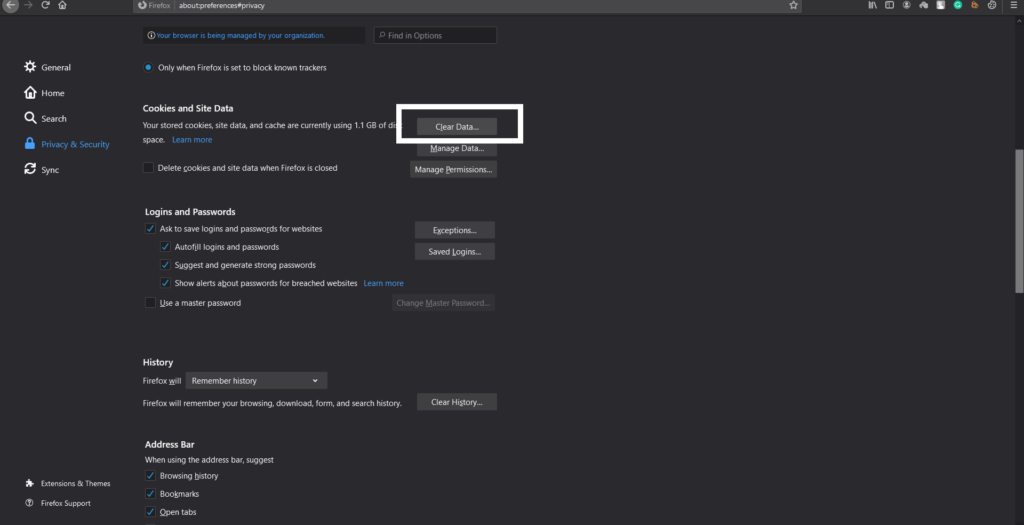
- Vælg derefter indstillingen “Ryd” i det næste pop op-vindue.
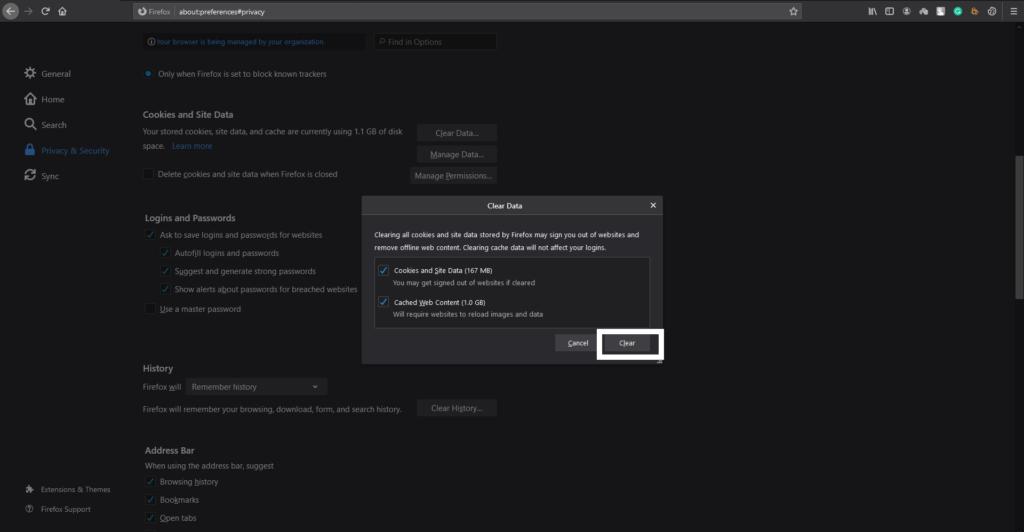
Dette burde fjerne dine problemer med Twitch, hvis problemet var med din browsers cachedata. Åbn Twitch igen og se om chatfunktionerne denne gang fungerer korrekt. Antag, at den ikke derefter prøver den næste rettelse.
Deaktiver browserudvidelser:
Nogle gange kan en udvidelse være roden bag alle dine problemer. Så prøv at fjerne udvidelserne en efter en, og se, hvordan du fjerner eller deaktiverer, hvilken der fungerer for dig.
I en Chrome-browser,
- Klik på menuikonet i øverste højre hjørne.
- Vælg derefter Flere værktøjer > Udvidelser.
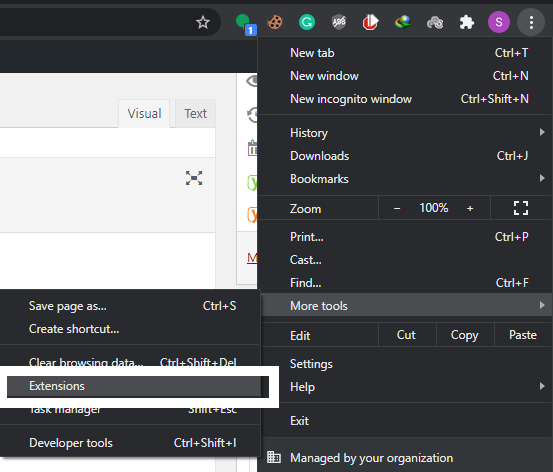
- Du vil se en liste over alle udvidelserne i din browser. Du skal blot slå kontakten fra for alle udvidelserne én efter én og se, om deaktivering af en bestemt en løser din Twitch-chat eller ej. Hvis det gør det, har du fundet dit problem. Du skal blot fjerne denne udvidelse fra din browser. For at fjerne en udvidelse skal du klikke på knappen Fjern.
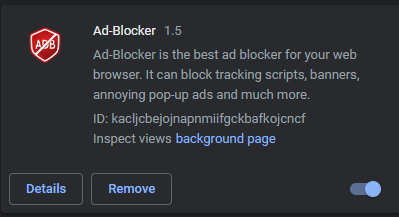
I en Firefox-browser,
- Klik på menuikonet i øverste højre hjørne og vælg “Tilføjelser”.

- Klik derefter på fanen “Udvidelser” i venstre rude.
- Du vil se en liste over alle udvidelserne i din browser.Du skal blot slå kontakten fra for alle udvidelserne én efter én og se, om deaktivering af en bestemt en løser din Twitch-chat eller ej. Hvis det gør det, har du fundet dit problem. Du skal blot fjerne denne udvidelse fra din browser. For at fjerne en udvidelse skal du klikke på knappen med tre prikker og vælge indstillingen “Fjern”.

Hvis deaktivering af udvidelser heller ikke løste dit problem, så gå videre til næste rettelse.
Deaktiver din proxy:
Hvis du er tilsluttet et proxy-netværk, kan det muligvis også blokere eller forårsage problemer med din forbindelse til Twitch. SÅ prøv at deaktivere din proxy og se, om det løser dit Twitch Chat-problem.
For det første skal du deaktivere proxy på din Windows. Tryk og hold Windows-tasten + I-tasterne nede, og klik på “Netværk og internet”. Klik derefter på fanen “Proxy” i venstre rude og deaktiver hver skifte i højre rude i det vindue.
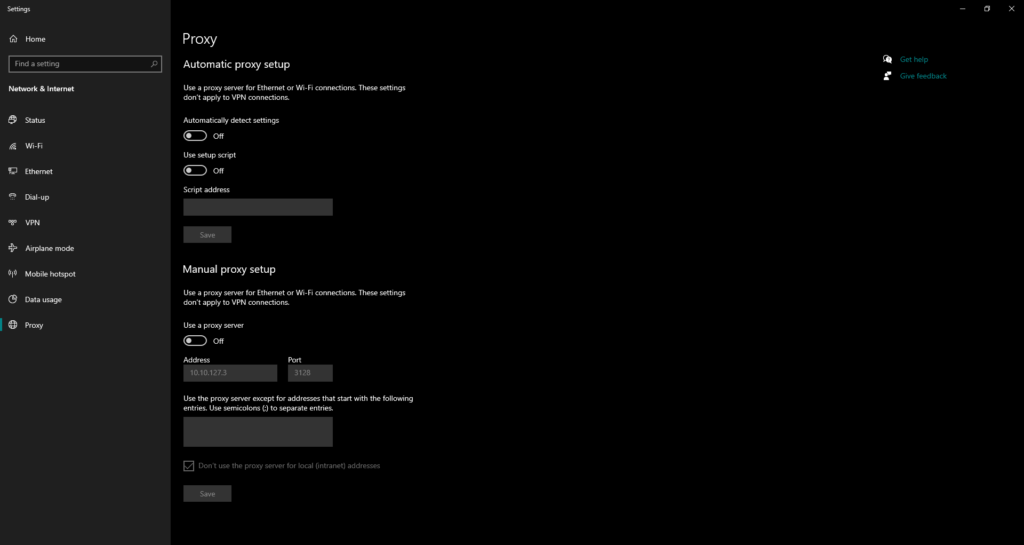
Hvis du nu er en Firefox-bruger,
- Åbn Firefox, klik på menuikonet i øverste højre hjørne og vælg “Indstillinger”.
- Klik derefter på fanen “Generelt” i venstre rude. Rul ned til bunden i højre rude, hvor du finder “Netværksindstillinger”. Klik på “Indstillinger” her.
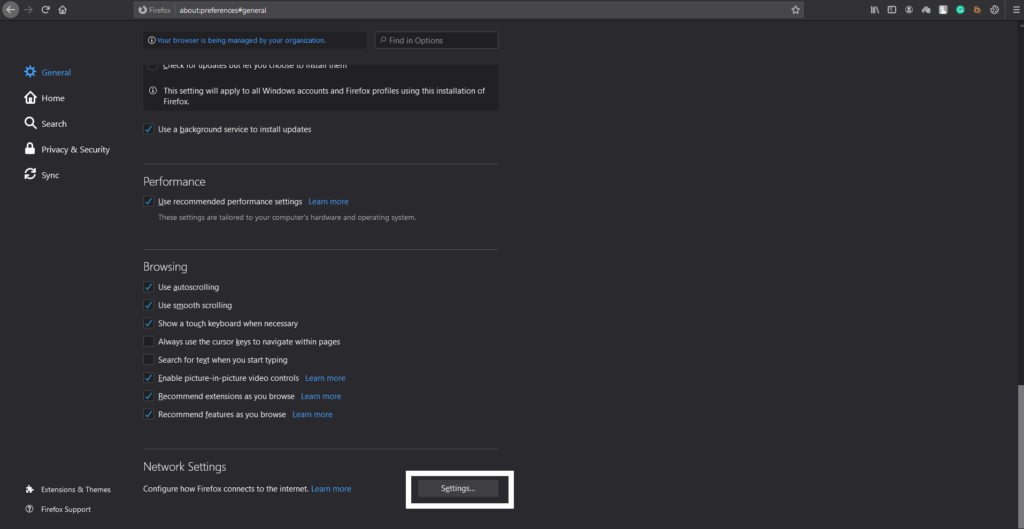
- Vælg nu “Ingen proxy” eller “Brug systemproxy” og klik på Ok.
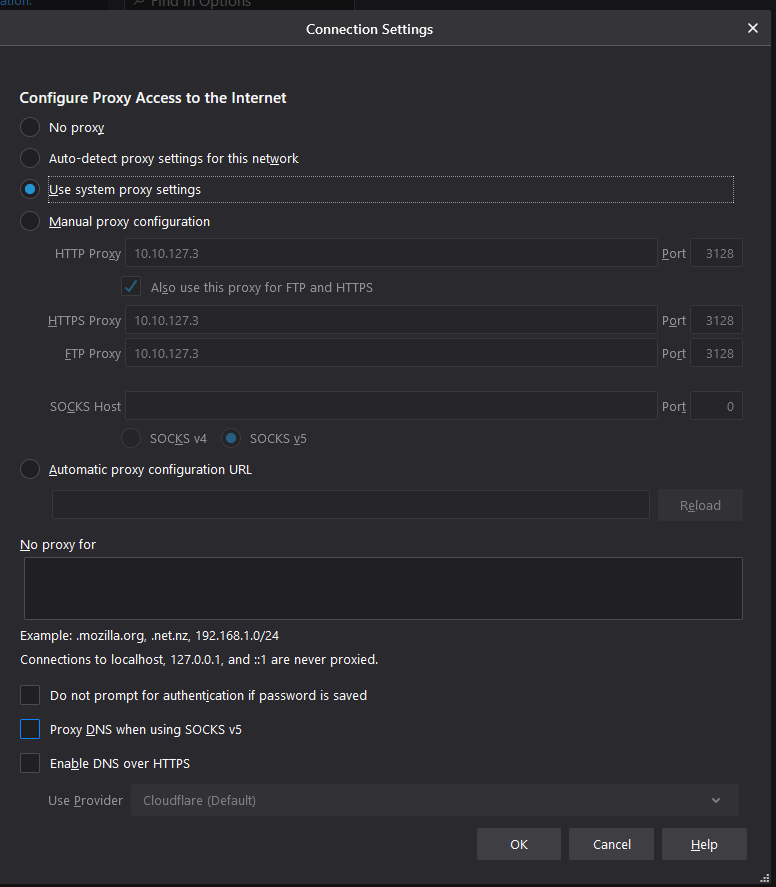
Tjek og se, om deaktivering af din proxy løste dit problem. Mange brugere har rapporteret, at deaktivering af proxy øjeblikkeligt løste deres problemer med Twitch Chat. Hvis det samme skete for dig, skal du holde det deaktiveret. Hvis du er bekymret for din sikkerhed efter at have deaktiveret din proxy, kan du prøve at bruge en pålidelig VPN-tjeneste til din forbindelse.
Sørg for, at Twitch er tilføjet til hvidlisten i AdBlock:
Adblocker er en populær browserudvidelse, som mange mennesker bruger til at forhindre annoncer i at blive vist på de sider, de besøger. Nogle gange kan en side oversvømme dit browservindue med annoncer, og det kan være irriterende. Så i den forstand er Adblock en must-have-udvidelse. Men når du bruger Twitch, kan Adblock også være et problem.Når du nu åbner twitch, skal du blot klikke på Adblock-udvidelsen øverst og deaktivere den for den Twitch. Det vil sige blot at tilføje Twitch til din hvidliste på Adblock.
Hvis du ikke bruger Adblock, eller hvis dette ikke virkede for dig, så gå videre til den endelige rettelse nævnt nedenfor.
Genstart din router:
Nogle gange kan den router, du bruger til din internetforbindelse, også være roden til dit problem med Twitch-chat. Så prøv at genstarte den.
- Tryk på tænd/sluk-knappen på dit modem og din router, og sluk dem begge.
- Vent et par minutter.
- Tryk på den samme knap igen, og tænd dem begge igen. Tændingsprocessen kan tage et minut eller to, men efter den er færdig, bør dit Twitch-chatproblem være løst.
Nu er rettelserne nævnt ovenfor alle mulige rettelser til problemet med Twitch-chatten, der ikke indlæses. Hvilke af disse problemer vil fungere for dig afhænger af dit systems årsag til bekymring. Prøv dem alle én efter én, og en af disse vil uden tvivl løse dit problem og give dig den fulde Twitch-oplevelse.
Hvis du har spørgsmål til denne artikel, så kommenter nedenunder, så vender vi tilbage til dig. Hvis nogen af disse rettelser lykkes for dig, så kommenter, hvilken der virkede for dig. Sørg også for at tjekke vores andre artikler om iPhone-tip og -tricks, Android-tip og -tricks, pc-tip og -tricks og meget mere for mere nyttig information.
FAQ
Hvordan rettes Twitch Adblock, der ikke virker?
Men når du bruger Twitch, kan Adblock også være et problem. Når du nu åbner twitch, skal du blot klikke på Adblock-udvidelsen øverst og deaktivere den for den Twitch. Det vil sige blot at tilføje Twitch til din hvidliste på Adblock. Hvis du ikke bruger Adblock, eller hvis dette ikke virkede for dig, så gå videre til den endelige rettelse nævnt nedenfor.
Hvordan rettes Twitch-chat, der ikke indlæses eller forbindes?
Ret Twitch-chat, der ikke indlæses eller forbinder: 1 Opdater siden: Nogle gange kører scripts ikke korrekt, når din internetforbindelse ikke er konsistent.Så opdater blot din browserfane, og det … 2 Skift til inkognitotilstand: 3 Prøv en anden browser: 4 Ryd din cache: 5 Deaktiver browserudvidelser: Flere elementer
Hvordan opdaterer jeg min Twitch-chat?
Klik på menupunktet øverst og vælg Genindlæs i din browser, eller tryk og hold Ctrl+F5 nede, og din webside vil blive opdateret. Som nævnt ovenfor blokerer udvidelser nogle gange Twitch-chats.
Har Twitch en chatfunktion?
I dag bruger udviklere endda Twitch som en platform til at promovere deres spil. Da alle spillerne er på ét sted, så bliver det meget nemmere at få et spil til en målgruppe. Her taler man frit sammen ved hjælp af chatfunktionen, men på det seneste har der været meldinger om problemer med chatfunktionen.
Hvordan aktiverer jeg inkognitotilstand på Twitch?
Hvis du bruger Chrome-browseren, skal du trykke og holde Shift + Ctrl + N nede, og det åbner et nyt inkognitovindue for dig. Åbn nu Twitch på denne fane, og du behøver ikke at bekymre dig om nogen udvidelse, der forårsager et problem med din Twitch-chat.
Hvorfor indlæses Twitch-chat ikke?
Ifølge brugere indlæses Twitch-chat nogle gange ikke på grund af din browser. Visse browsere kan have visse fejl med Twitch, og for at løse dette problem, anbefales det, at du prøver at se Twitch i en anden browser.
Hvordan rettes Twitch-chat blokeret af udvidelser?
Klik på menupunktet øverst og vælg Genindlæs i din browser, eller tryk og hold Ctrl+F5 nede, og din webside vil blive opdateret. Som nævnt ovenfor blokerer udvidelser nogle gange Twitch-chats. Hvis du har flere udvidelser, og de fleste af dem er nyttige for dig, vil det ikke være en løsning for dig at fjerne alle udvidelserne.
Hvad er Twitch-chat, og hvordan bruger man det?
Twitch-chat er den bedste måde at interagere med en streamer på, hvilket betyder, at det er vigtigt at holde trit med din chat for at have en vellykket stream! Visning af Twitch-chat har været en almindelig udvidelse på streams siden starten af streaming.
Hvorfor er YouTube live-chat så forskellig fra Twitch-chat?
Hvorfor er Youtube Lives chat så forskellig fra Twitch-chat? Under en Twitch-stream ser chatten generelt ud som om den reagerer på begivenhederne i streamen. Hvis streameren siger en joke, chat griner osv. Men med Youtube-streams føles det som om chatten ser Family Guy eller noget.
Hvordan kan du se forskel på en Twitch- og YouTube-stream?
Under en Twitch-stream ser chatten generelt ud som om den reagerer på begivenhederne i streamen. Hvis streameren siger en joke, chat griner osv. Men med Youtube-streams føles det som om chatten ser Family Guy eller noget.
Hvad er fordelene ved at være en Twitch-kanal?
Seere, der opdager din kanal, kan “Følge” din konto. Følgere kan blive advaret om, når du går online, afhængigt af deres meddelelsesindstillinger. Et chatrum er standard på alle Twitch-kanaler (du kan deaktivere din, hvis du vil). Chat giver seerne en nem måde at kommunikere med dig i realtid, huske det, bruge følelser og juble.
Hvordan ser du din Twitch-chat over dit spil?
Baffler er en gennemsigtig Twitch-chatoverlay, der giver dig mulighed for at se din Twitch-chat over dit spil. Trin 1: Download og udpak zip-filen, og kør derefter programmet. Trin 2: Klik på “Flere oplysninger” og derefter “Kør alligevel”, første gang du starter programmet, da meddelelsen “Windows beskyttede din pc” vises.










--good-funny-weird-nicknames-for-discord.jpg)
